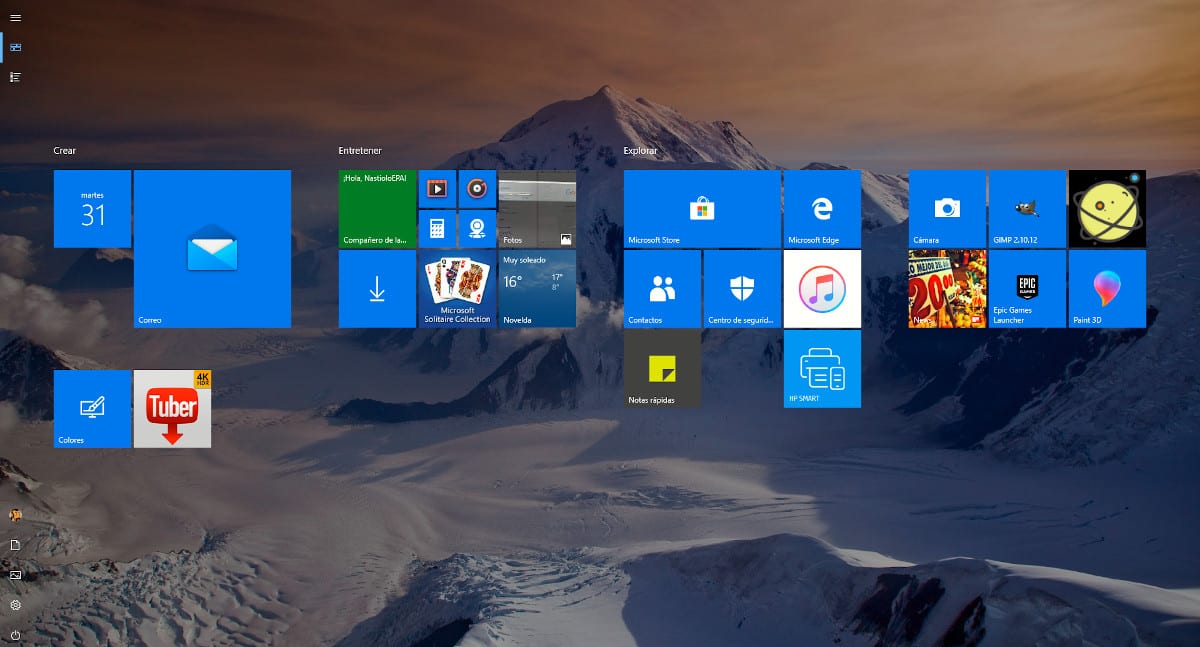
Windows 10 никуда не денется, в отличие от других версий, таких как Windows 8 или Windows Vista, без дальнейшего продвижения, худших версий Windows, выпущенных Microsoft с тех пор, как Windows появилась на рынке 40 лет назад. Windows 10 предлагает нам эстетику и дизайн Windows 7 и Windows 8 с хорошо известными плитками в меню «Пуск».
Меню «Пуск» Windows 10 представляет нам некоторые приложения со значком, который показывает часть контента, который мы собираемся найти в приложении, значком под названием «Плитки», который мы можем сделать более или менее большим. В зависимости от того, как мы используем это меню, нас может заинтересовать использование его в полноэкранном режиме.
Использование полноэкранного меню «Пуск» позволяет нам визуально получить доступ ко всей информации, имеющейся в меню «Пуск», без необходимости перемещать мышь в любое время, чтобы найти приложение, которое мы хотим использовать.
Если вы настроили меню «Пуск» в своей копии Windows 10, вам, скорее всего, будет интересно использовать его в полноэкранном режиме. Если вы хотите, чтобы начальное меню Windows 10 отображалось в полноэкранном режиме, просто следуйте инструкциям, описанным ниже.
Показать полный экран на главном экране
- Мы получаем доступ к Настройки Windows 10 С помощью сочетания клавиш Windows + io или мы получаем доступ через меню «Пуск» и нажимаем на шестеренку, которая отображается в нижней левой части этого меню.
- Затем мы поднимаемся Воплощение
- В Воплощение, переходим к варианту Главная.
- Из различных вариантов, показанных в столбце справа, мы должны отметить переключатель Показать дом в полноэкранном режиме.